স্কাইপ একটি জনপ্রিয় ভিওআইপি পরিষেবা যা লোকেরা ফ্রি ভয়েস এবং ভিডিও কল করে এবং গ্রহণ করে যোগাযোগ করতে দেয় communicate আপনি যদি উইন্ডোজ 10 পিসি বা ম্যাক ল্যাপটপ ব্যবহার করেন, অপারেটিং সিস্টেমের সাথে প্রাক-বান্ডিল হওয়ার সাথে সাথে অ্যাপটি হওয়ার সম্ভাবনা রয়েছে
আপনার ডিভাইসে স্কাইপ উপলব্ধ থাকলেও এটি নেই এর অর্থ এটি ভিডিও কনফারেন্সিংয়ের জন্য আপনি সেরা পরিষেবাটি ব্যবহার করতে পারেন বা ভয়েস কল। এছাড়াও, মাইক্রোসফ্ট ২০১২ সালে স্কাইপ অধিগ্রহণের পরে যে পরিবর্তনগুলি হয়েছিল তার সমস্ত ব্যবহারকারী খুশী ছিল না A বেশিরভাগ ব্যবহারকারী এমনকি বিকল্প পরিষেবাদিতে স্থানান্তরিত করতে শুরু করেছিলেন

আপনি যদি দেখতে পান যে স্কাইপ গ্রহণ করছে আপনার কম্পিউটারে খুব বেশি স্থান, বা আপনি কোনও কারণে এটি ব্যবহার করতে পারবেন না, আপনি এটি থেকে মুক্তি পেতে চাইতে পারেন। উইন্ডোজ 10-এ স্কাইপটি আনইনস্টল করবেন কীভাবে নির্দেশাবলীর জন্য পড়ুন p টাস্কবার, এটিকে ডান ক্লিক করুন এবং স্কাইপ প্রস্থান করুননির্বাচন করুন এবং অ্যাপটি পটভূমিতে চলছে না তা নিশ্চিত করুন in
 রানডায়ালগটি খুলতে উইন্ডোজ লোগো কী এবং আর টিপুন। আপনি স্টার্টএ ডান ক্লিক করতে পারেন এবং রুনটি নির্বাচন করতে পারেন
রানডায়ালগটি খুলতে উইন্ডোজ লোগো কী এবং আর টিপুন। আপনি স্টার্টএ ডান ক্লিক করতে পারেন এবং রুনটি নির্বাচন করতে পারেন

 তালিকায় স্কাইপের সন্ধান করুন, এটিকে ডান-ক্লিক করুন এবং আনইনস্টল করুন/
তালিকায় স্কাইপের সন্ধান করুন, এটিকে ডান-ক্লিক করুন এবং আনইনস্টল করুন/

উইন্ডোজ 10 এ স্কাইপ আনইনস্টল করার একটি দ্রুত উপায় টাইপ করতে হবে অনুসন্ধান বারে "স্কাইপ" এ ক্লিক করুন এবং তারপরে ডানদিকে অ্যাপ্লিকেশনটির মেনু থেকে আনইনস্টল করুনক্লিক করুন। আপনি যদি আনইনস্টল বিকল্পটি না দেখেন তবে মেনুটি প্রসারিত করতে নীচের তীরটি ক্লিক করুন

একটি প্রোগ্রাম আনইনস্টল করুন বা পরিবর্তন করুনউইন্ডোতে, স্কাইপটিতে সন্ধান করুন তালিকাতে এটিতে ডান-ক্লিক করুন এবং আনইনস্টলএ ক্লিক করুন। আপনি "আপনি কি স্কাইপ এবং এর সমস্ত উপাদান" সম্পূর্ণ মুছে ফেলার বিষয়ে নিশ্চিত তা জানতে পপআপ পাবেন। অ্যাকশনটি নিশ্চিত করতে হ্যাঁএ ক্লিক করুন এবং আনইনস্টলটি সম্পূর্ণ হওয়ার জন্য অপেক্ষা করুন
ইন_ কনটেন্ট_1 সব: [300x250] / dfp: [640x360]- > googletag.cmd.push (ফাংশন () {googletag.display ('snhb-In_content_1-0');});
কোনও ম্যাকের উপরে স্কাইপ আনইনস্টল করবেন কী
উইন্ডোজ কম্পিউটারে যেমন রয়েছে তেমনি আপনার ম্যাক ল্যাপটপে স্কাইপ আনইনস্টল করা ঠিক তত সহজ এই পদক্ষেপগুলি ব্যবহার করে:

বিকল্প হিসাবে, আপনি খুলতে পারেনLibrary / লাইব্রেরি / অ্যাপ্লিকেশন সহায়তা, স্কাইপফোল্ডারটি অনুসন্ধান করুন এবং তারপরে এটিকে আবর্জনায় টেনে আনুন। আপনি যদি লাইব্রেরি ফোল্ডারটি না দেখতে পান তবে যানমেনুটি ব্যবহার করুন, ফোল্ডারে যান…নির্বাচন করুন এবং তারপরে Library / লাইব্রেরি / অ্যাপ্লিকেশন সহায়তাটাইপ করুন >।
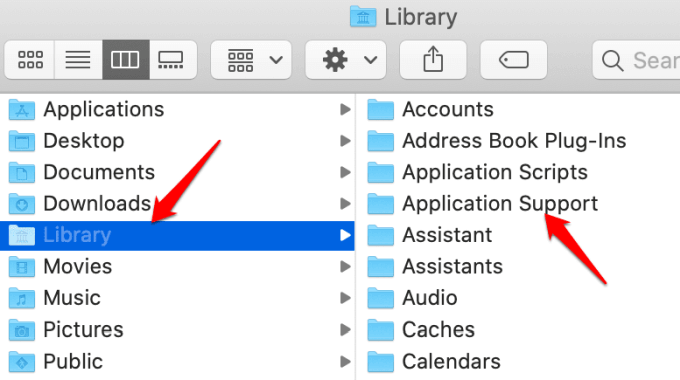
ব্যবসায়ের জন্য স্কাইপ আনইনস্টল করবেন কী
ব্যবসায়ের জন্য স্কাইপ মাইক্রোসফ্ট দল দ্বারা প্রতিস্থাপন করা হয়েছে, এতে নতুন ভিডিও, ভয়েস এবং সভাগুলির উদ্ভাবনের পাশাপাশি ব্যবসায়ের জন্য অনলাইনে স্কাইপের সমস্ত মূল ক্ষমতা রয়েছে।

অ্যাপ্লিকেশনটি এখনও অফিস 365 স্যুটের অংশ, তবে মাইক্রোসফ্ট মাইক্রোসফ্ট 365 এবং অফিস 365 ব্যবহারকারীদের স্বাধীনভাবে বা ব্যবসায়ের জন্য স্কাইপের পাশাপাশি টিম স্থাপন করতে উত্সাহ দিচ্ছে। ব্যবসায়ের জন্য অনলাইন স্কাইপ অনলাইন গ্রাহকগণ 31 জুলাই, 2021 সালের অবসর গ্রহণের তারিখের মাধ্যমে পরিষেবাটি ব্যবহার করা চালিয়ে যাবে
আপনি যদি উইন্ডোজ 10-এ ব্যবসায়ের জন্য স্কাইপ আনইনস্টল করতে চান তবে আপনি নিয়ন্ত্রণ প্যানেল বা তৃতীয় পক্ষের আনইনস্টলার সফ্টওয়্যার ।
নিয়ন্ত্রণ প্যানেল ব্যবহার করে ব্যবসায়ের জন্য স্কাইপ আনইনস্টল করবেন কী
দ্রষ্টব্য: ব্যবসায়ের জন্য স্কাইপের মাইক্রোসফ্ট 365 সংস্করণ, আপনি এটি নিজে থেকে এটি সরাতে পারবেন না। অ্যাপ্লিকেশনটি অন্য অফিসের অ্যাপ্লিকেশনগুলির সাথে একীভূত হওয়ার অর্থ এটি অপসারণের অর্থ অফিসের বাকী স্যুটটি মুছে ফেলা হবে এবং মুছে ফেলা হবে
আপনি যদি ব্যবসায়ের জন্য স্কাইপের একক সংস্করণ ব্যবহার করেন তবে এই পদক্ষেপগুলি ব্যবহার করুন আপনার উইন্ডোজ 10 কম্পিউটার থেকে এটি আনইনস্টল করুন


ম্যাক কম্পিউটারে ব্যবসায়ের জন্য স্কাইপ আনইনস্টল করতে অ্যাপ থেকে সাইন আউট করুন এবং তারপরে সাইন ইন পৃষ্ঠাটি বন্ধ করুন। নিয়ন্ত্রণটিপুন এবং একই সময়ে স্কাইপ আইকনটিতে ক্লিক করুন। অ্যাপ্লিকেশনটি বন্ধ করতে প্রস্থাননির্বাচন করুন। ফাইন্ডার>অ্যাপ্লিকেশনস>ব্যবসায়ের জন্য স্কাইপখুলুন এবং এটিকে ট্র্যাশে টেনে আনুনআপনি স্কাইপ ব্যবহার করে ক্লান্ত হয়ে পড়েছেন এবং ভালভাবে পরিষেবাটি ব্যবহার বন্ধ করতে চান, উপরের নির্দেশাবলী আপনাকে এতে সহায়তা করবে। তবে, আপনি যদি এখনও কিছু ইনস্টল না করেই স্কাইপ ব্যবহার করতে চান তবে অ্যাপটির স্ট্রিপড ডাউন সংস্করণ আপনাকে আপনার পরিচিতিগুলির সাথে যোগাযোগের জন্য প্রয়োজনীয় কার্যকারিতা সরবরাহ করে। এখানে অনেকগুলি বিকল্প ভিওআইপি পরিষেবা রয়েছে যা আপনি সম্মেলন আহ্বান, আপনার পর্দা ভাগ এবং আরও অনেক কিছু সহ ব্যবহার করতে পারেন
আপনি কি স্কাইপ আনইনস্টল করতে সক্ষম ছিলেন? বা ব্যবসায়ের জন্য স্কাইপ উপরের পদক্ষেপগুলি ব্যবহার করে? মন্তব্যগুলিতে আমাদের সাথে আপনার অভিজ্ঞতা ভাগ করুন